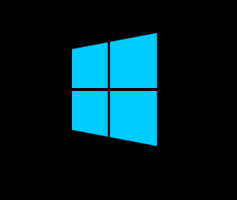Suggerimenti per migliorare i trasferimenti di rete e la navigazione internet.
Indice della pagina
» Introduzione
» Cos'è l'autotuning
» Come funziona l'autotuning
» Perché disabilitare l'autotuning di Windows
» Disabilitare compressione differenziale remota
» Risorse selezionate dal web
Introduzione
Suggerimenti per migliorare le connessioni TCP/IP e i trasferimenti di rete con Windows.
Questi consigli si rivolgono soprattutto ai possessori di sistemi operativi a
64 bit (Vista, 7 e 8) che sono più sensibili alle differenze tecniche dei dispositivi allacciati alla rete.
» Inizio pagina
Cos'è' l'autotuning
L'autotuning di Windows è una funzionalità che consente al sistema operativo di ottimizzare automaticamente le prestazioni della rete. In particolare, l'autotuning regola la dimensione della finestra di ricezione TCP, che è un parametro che determina la quantità di dati che possono essere ricevuti dal server prima che il client debba inviare un ACK.
L'autotuning è abilitata per impostazione predefinita in Windows. Tuttavia, può essere disabilitata se si desiderano prestazioni migliori in alcuni tipi di applicazioni, come i giochi online.
Come funziona l'autotuning
L'autotuning utilizza un algoritmo che monitora le condizioni di rete, come la larghezza di banda, il ritardo e la congestione. In base a queste condizioni, l'algoritmo regola la dimensione della finestra di ricezione TCP per ottenere le migliori prestazioni possibili.
I vantaggi dell'autotuning sono:
• Migliora le prestazioni generali della rete.
• Riduce il rischio di perdita di pacchetti.
• Migliora la stabilità della connessione di rete.
I svantaggi dell'autotuning sono:
• Può ridurre le prestazioni in alcuni tipi di applicazioni, come i download di file di grandi dimensioni.
• Può aumentare il rischio di congestione della rete.
Perché disabilitare l'autotuning di Windows
L'
autotuning level è utile se
tutti i componenti di rete hanno caratteristiche compatibili e con buone performance.
Se nella rete locale (LAN) c'è un componente che non ha buone prestazioni, l'autotuning potrebbe abbassare la velocità della trasmissione dati (per motivi di compatibilità) per adeguarla al componente meno performante.
In alcuni casi il flusso dati diminuisce in maniera così drastica da azzerarsi completamente.
Per ovviare a questo problema è consigliato provare a disabilitare l'autotuning per evitare l'incorrere di questa problematica e per migliorare le prestazioni di trasmissione dati in una rete con componenti eterogenei.
Vi ricordo che è sempre possibile, in qualsiasi momento, ripristinare questa funzionalità.
Per disabilitare l'autotuning in Windows 11, è possibile utilizzare il prompt dei comandi o l'editor del registro.
Utilizzando il prompt dei comandi
• Aprire il prompt dei comandi con privilegi elevati.
• Digitare il seguente comando:netsh interface tcp set global autotuninglevel=disabled
• Premere Invio.
Utilizzando l'editor del registro
• Aprire l'editor del registro.
• Accedere alla seguente chiave di registro:
HKEY_LOCAL_MACHINE\SYSTEM\CurrentControlSet\Services\Tcpip\Parameters
• Creare o modificare il valore DWORD "TcpAutotuning".
• Impostare il valore del DWORD su 1.
• Chiudere l'editor del registro.
Per disabilitare l'
Autotuning con Windows
Vista e
7 ecco come procedere:
• Cliccate sul pulsante
START;
• Cliccate su
Tutti i programmi e su
Accessori;
• Cliccate con il tasto destro del mouse su
Prompt dei comandi e scegliete l'opzione
Esegui come amministratore;
• Nella finestra che appare digitate:
netsh interface tcp set global autotuninglevel=disabled e tasto
INVIO;
• digitate
exit e tasto
INVIO per chiudere la finestra;
• Riavviate il sistema operativo.
Anche con
Windows 8 è possibile disabilitare l'autuning;
• Premete il tasto
WIN + tasto
x;
• nel menu che appare scegliete l'opzione
prompt dei comandi (amministratore);
• all'interno della finestra digitate:
netsh interface tcp set global autotuninglevel=disabled e tasto
INVIO;
• digitate
exit e tasto
INVIO per chiudere la finestra;
• scegliete
arresta (non riavvio) e riavviate il sistema.
SUGGERIMENTO!
Verificare il stato di TCP/IP.
Per controllare i parametri TCP/IP attraverso il prompt di sistema è possibile utilizzare questo comando:
netsh int tcp show global
» Inizio pagina
Disabilitare compressione differenziale remota
Un altro suggerimento per ovviare alle lentezze di rete nel trasferimento dati è quello di disabilitare la
compressione differenziale remota (Remote Differential Compression).
Questa funzionalità è presente nei sistemi operativi Windows
Vista e Windows
7.
La
Compressione Differenziale Remota tiene sotto controllo tutti i trasferimenti di file che avvengono tramite la rete.
Il controllo permette di verificare eventuali modifiche subiti dai file in locale.
Per esempio se un file, dopo un aggiornamento, viene copiato verso un disco remoto su cui si trova già una sua versione precedente, Windows riesce a trasferire solo la porzione di byte che rappresenta la differenza tra le due versioni.
Questa ottimizzazione di traffico richiede però un buon consumo di risorse che potrebbe rallentare il sistema.
Per ovviare a lentezze di rete può essere utile disabilitare questa funzionalità.
Ecco come procedere:
• Cliccate su
START:
• Cliccate su
Pannello di controllo;
• Scegliete
Programmi e funzionalità;
• Cliccate sulla sinistra sull'opzione
attivazione o disattivazione delle funzionalità di Windows (se richiesta date la password di amministratore);
• Nella finestra che appare togliete il simbolo di spunta dall'opzione
compressione differenziale remota;
• Concludete cliccando sul pulsante
OK e riavviate il sistema.
» Inizio pagina
Conclusione
Sei i trasferimenti di file di grosse dimensioni, attraverso una rete LAN (Local Area Network), sono lenti oppure si interrompono, potete provare a risolvere il problema disabilitando la funzione di
autotuning.
La funzionalità di
autotuning serve a dimensionare automaticamente i pacchetti di dati da trasmettere nella rete con l'obiettivo di migliorare le velocità di trasmissione.
Risorse selezionate dal web
call_made Windows 7 - Autotuning Level (Blogs.Dotnethell.it)
call_made Trasferimento file in rete molto lento (Microsoft)
call_made Disattivare la compressione differenziale remota (Webnews.it)
call_made Windows 7, Vista, 2008 Tweaks(Speedguide.net)
call_made Descrizione della funzionalità Livello regolazione automatica ... per il traffico HTTP nei computer basati su Windows Vista (Support.Microsoft.com)
call_made Disabilitare TCIP autotuning su vista (Dns09.wordpress.com)
call_made Windows 7 RC: cosa fare se la connessione ad Internet è lenta
(Geekissimo.com)
» Inizio pagina
Giampietro Meneghelli
Lidweb.it
Ultimo aggiornamento: 06/01/2024
Tags: Windows, Internet